Cách sử dụng nút back/forward trên chuột usb trong MacOS
Nút back/forward trên chuột usb trong MacOS là một tính năng hữu ích giúp bạn điều hướng trang web một cách nhanh chóng và tiện lợi. Tuy nhiên, không phải tất cả các chuột usb đều có nút back/forward, và không phải tất cả các chuột usb có nút back/forward đều hoạt động trên MacOS. Thành Trung Mobile sẽ giới thiệu cho bạn cách kích hoạt nút back/forward trên chuột usb trong MacOS bằng cách sử dụng một ứng dụng miễn phí.
Mục lục

Điều bạn cần biết khi kích hoạt nút back/forward trên chuột usb trong MacOS
Ưu điểm của nút back/forward trên chuột usb cho MacOS
Một số ưu điểm khi sử dụng nút back/forward trên chuột usb trong MacOS là:
- Bạn có thể điều hướng trang web một cách nhanh chóng và tiện lợi, không cần phải sử dụng bàn phím hoặc thanh công cụ của trình duyệt.
- Bạn có thể tùy chỉnh chức năng của nút back/forward theo ý muốn, ví dụ như chuyển đổi giữa các tab, mở menu ngữ cảnh, phóng to hoặc thu nhỏ trang web…
- Bạn có thể sử dụng nút back/forward cho nhiều ứng dụng khác nhau, không chỉ là trình duyệt web, mà còn là các ứng dụng văn phòng, đồ họa, âm thanh, video…
- Bạn có thể kết nối chuột usb với máy tính thông qua cổng usb mà không cần cài đặt driver hay phần mềm hỗ trợ. Chuột usb tương thích với MacOS và nhiều hệ điều hành khác.
Bạn có thể xem thêm thông tin về cách kích hoạt nút back/forward trên chuột usb cho MacOS bằng cách sử dụng một ứng dụng miễn phí tên là SensibleSideButtons dưới đây.
Cách sử dụng nút back/forward trên chuột usb trong MacOS
SensibleSideButtons, đây là một mã nguồn mở hoàn toàn miễn phí cho tất cả cộng đồng trên Github https://github.com/archagon/sensible-side-buttons
Để tải và cài đặt ứng dụng này, bạn có thể truy cập: https://sensible-side-buttons.archagon.net/
Sau khi tải về, bạn tiến hành cài đặt như các phần mềm thông thường, tuy nhiên do là ứng dụng tác động tới các cài đặt mặc định, nên bạn cần vào System Preferences.. => Security & Privacy
Tiếp tới bạn mở khoá bảo mật ở góc trái, Macos sẽ hỏi bạn mật khẩu của máy để xác thực, bạn tiến hành tích dấu cho phép SensibleSideButtons hoạt động. (Xem hình bên dưới)
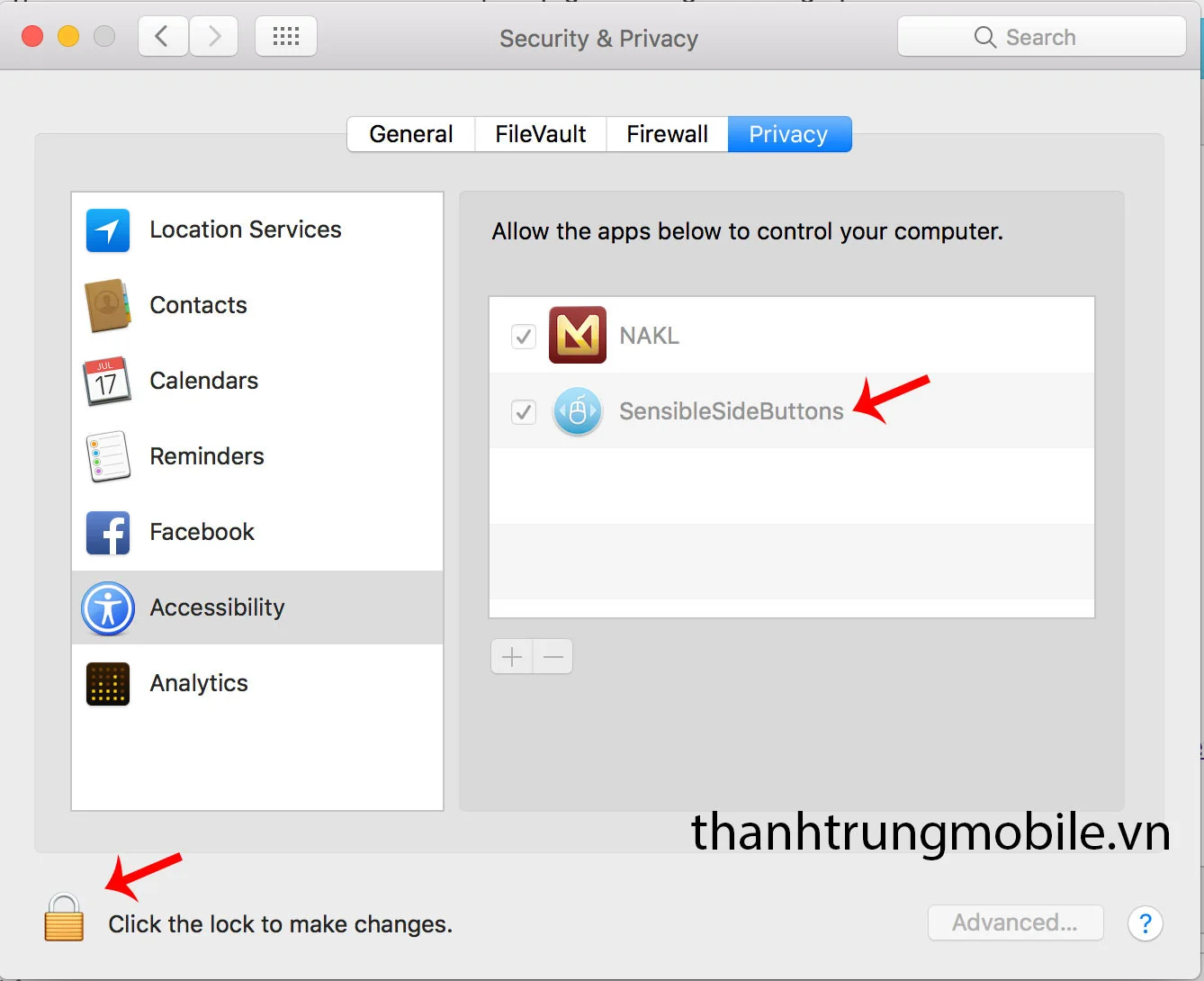
Fix lỗi cho phép sử dụng phím back tích hợp sẵn trên chuột cho Macos. Bây giờ bạn sẽ tiếp tục khởi động phần mềm, và bạn sẽ thấy biểu tượng của chương trình SensibleSideButtons ở phía bên trên thanh công cụ.
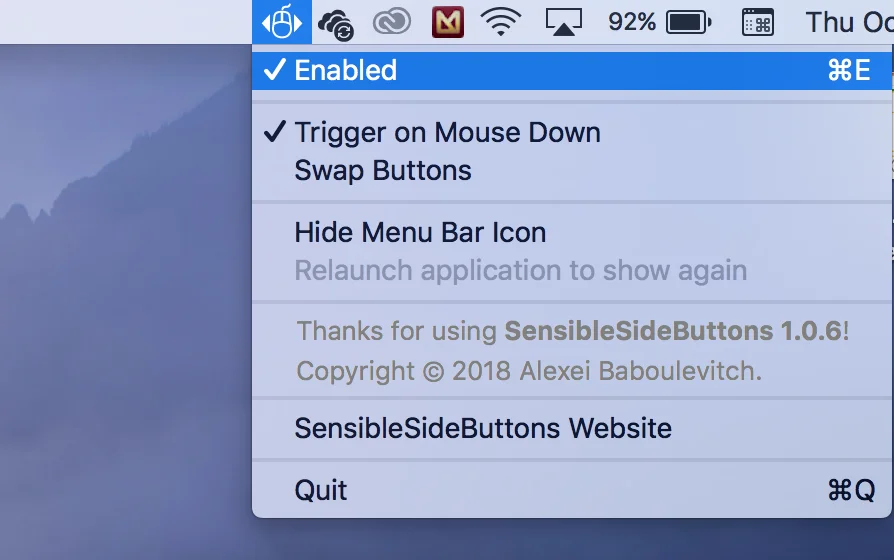
Bây giờ bạn có thể bật hoặc tắt tuỳ thích. (Sau khi cài ứng dụng này thì lần sau cần khởi động bạn vào Launchpad để kích hoạt.
Hy vọng với bài viết này, bạn đã biết cách kích hoạt nút back/forward trên chuột usb cho MacOS một cách dễ dàng và hiệu quả. Bạn sẽ không cần phải mua chuột mới hay cài đặt phần mềm hỗ trợ để sử dụng tính năng này. Bạn nên chú ý đến các điều khoản và điều kiện khi sử dụng ứng dụng SensibleSideButtons và sử dụng chuột một cách hợp lý và an toàn. Chúc bạn thành công với cách kích hoạt nút back/forward trên chuột usb trong MacOS nhé!












